Die 7 besten Videoauflösungskonverter zum einfachen Verbessern und Verringern der Videoauflösung
Manchmal denken Sie, Sie hätten die beste Videoauflösung, aber es stellt sich heraus, dass es ein Problem gibt. Warum sollte das ein Problem sein? Weil es Videos gibt, die aufgrund ihrer extrem hohen Auflösung nicht geöffnet werden können. Dies gilt für tragbare Mediaplayer, die Sie normalerweise auf Ihren Mobil- oder Computergeräten verwenden. Daher müssen Sie bei dieser Art von Problem bereit sein, die Auflösung Ihres Videos zu erhöhen oder zu verringern. In diesem Sinne benötigen Sie die beste Videoauflösungskonverter in Ihrer Handfläche. Glücklicherweise stellt dieser Artikel sieben der besten Bearbeitungsprogramme auf verschiedenen Plattformen vor, die Sie jederzeit verwenden können.
Seien Sie versichert, dass Sie die Aufgabe nach dem Lesen dieses Artikels ohne Zögern erledigen können. Denn die Tools, die wir Ihnen gleich vorstellen, ermöglichen es Ihnen, die Videoqualität auch nach der Änderung der Auflösung beizubehalten. Lassen Sie uns also ohne weitere Umschweife die besten Desktop-, Online- und Mobilprogramme kennenlernen, indem Sie den folgenden Inhalt lesen.
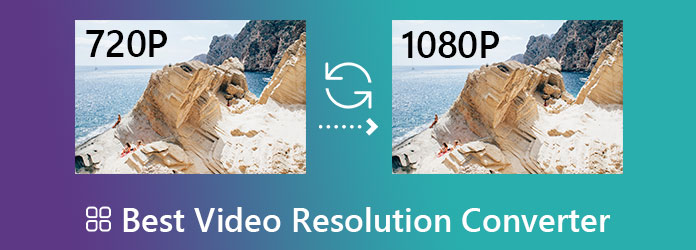
Für Ihren Windows-, Mac- und Linux-Computer: Videokonverter Ultimate ist das, was Sie zuerst berücksichtigen sollten, wenn Sie einen kostenlosen Videoauflösungskonverter zum Herunterladen erstellen. Diese Software verfügt über KI-gestützte Tools, die Ihnen bei allem helfen, was Sie zur Verbesserung Ihres Videos benötigen. Darüber hinaus können Sie mit diesem multifunktionalen Tool von Video Converter Ultimate die Videoauflösung auf verschiedene Weise konvertieren, denn Sie können dies mit seinem Konvertierungsprozess oder mit seinem Video-Enhancer in der Toolbox stapelweise tun. Ja, Sie haben richtig gelesen. Sie können die Auflösung Ihrer Massenvideos im Rahmen seiner ultraschnellen Dateikonvertierungsvoreinstellungen auf einmal erhöhen oder verringern. Trotz dieser Massenauflösungskonvertierung können Sie immer noch eine nahtlose Videoqualität erwarten, die auf mehr als 300 Geräten verfügbar ist.
Und was gibt es noch mehr? Dieser Video Converter Ultimate ist nicht nur ein Video-Enhancer mit Super-Auflösung, sondern kann noch mehr. Er kann auch Ihr bester Kumpel zum Rippen, Erstellen von MVs, Collagen, 3Ds, GIFs und vielem mehr sein. Ganz zu schweigen von den Hunderten von Tools, die er in seiner großartigen Toolbox bietet, in der Sie alles haben, was Sie zum Bearbeiten Ihres Videos benötigen.
Funktionen von Video Converter Ultimate
Laden Sie zunächst diesen Videoauflösungskonverter kostenlos herunter und installieren Sie ihn auf Ihrem PC. Öffnen Sie ihn dann und beginnen Sie mit dem Hochladen der verschiedenen Videos, die Sie konvertieren möchten, indem Sie auf das Plus Symbol in der Mitte der Benutzeroberfläche oder das Datei hinzufügen Registerkarte oben links.
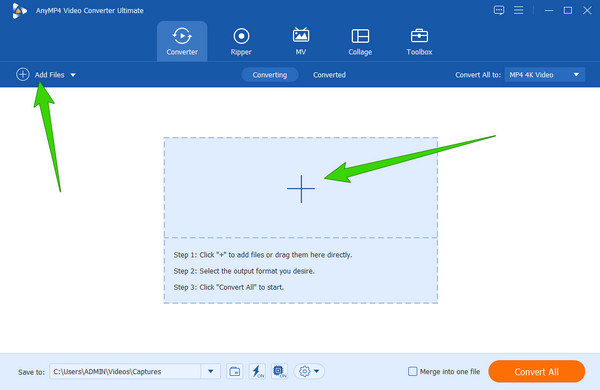
Klicken Sie nach dem Hochladen auf das Pfeilsymbol neben dem Konvertieren alle Zur Option. Wählen Sie dann im eingeblendeten Fenster das gewünschte Ausgabeformat für Ihre Videos. Wählen Sie anschließend auch die gewünschte Auflösung.
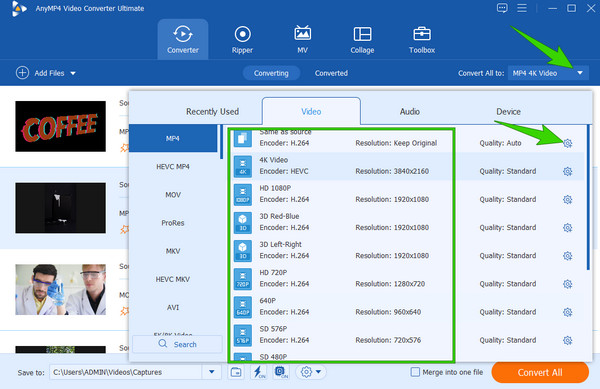
Wenn Ihre bevorzugte Auflösung nicht in der Auswahl ist, klicken Sie auf Coggle Symbol, wie im vorherigen Bild zu sehen. Klicken Sie dann im neuen Fenster auf den Pfeil in der Auswahl, wählen Sie die gewünschte Auflösung und klicken Sie auf Erstelle neu danach. Danach sehen Sie die von Ihnen erstellte Auflösung und können darauf klicken.
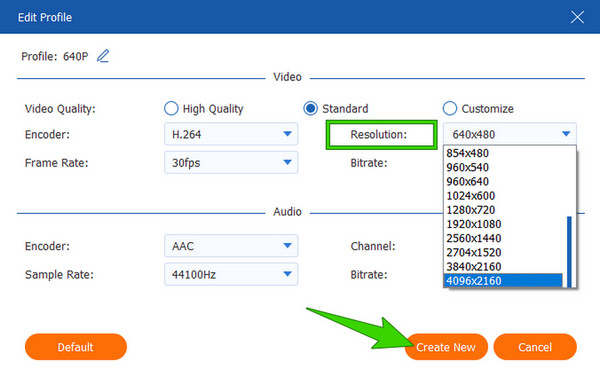
Klicken Sie abschließend auf Konvertieren alle Klicken Sie auf die Schaltfläche, um den Konvertierungsvorgang zu starten. Stellen Sie vorher jedoch sicher, dass die Ultraschnell und das Hardware Beschleunigungen sind eingeschaltet.
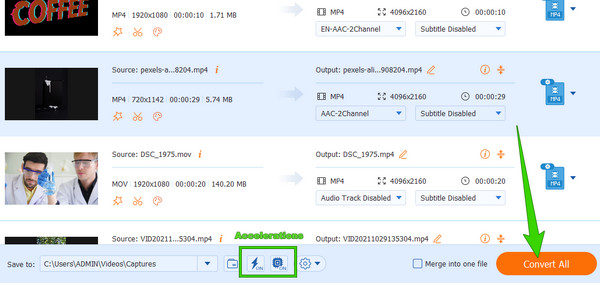
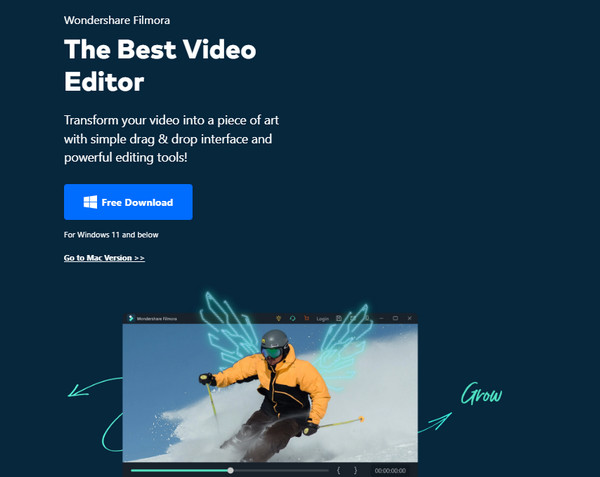
Als nächstes folgt Filmora von Wondershare, der beste Videoauflösungs-Enhancer für den PC. Darüber hinaus kann diese Software, genau wie die erste, aufgrund ihrer benutzerfreundlichen Oberfläche der beste Freund für Anfänger sein. Sie haben Filmora sicherlich schon einmal gesehen, da es heutzutage eines der beliebtesten Videobearbeitungstools ist, was überhaupt nicht überraschend ist, da es mit vielen wunderbaren und leistungsstarken Funktionen ausgestattet ist. Eine seiner Funktionen ist die Fähigkeit, die Auflösung eines Videos enorm auf bis zu 4K zu steigern und es gleichzeitig zu stabilisieren. Abgesehen davon bietet Filmora andere erstaunliche Funktionen, wie z. B. einen Farbregler, einen Greenscreen-Modus, Rauschunterdrückung, großartige Effekte und Filter. Im Gegensatz zum vorherigen sind die erweiterten Tools hier jedoch begrenzt und der Speichervorgang könnte schneller sein.
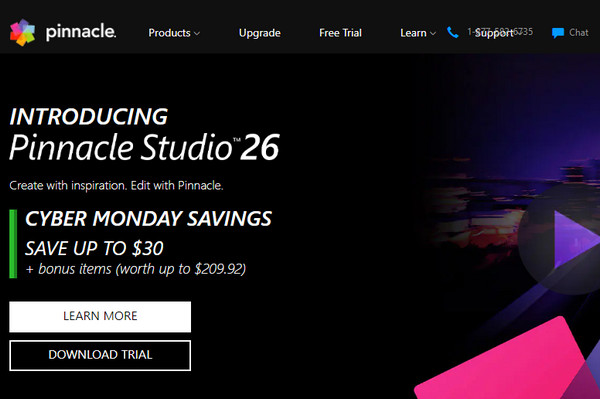
Wenn Sie nach einem Konverter für die Videoauflösung suchen, ist das kostenlos herunterladbare Pinnacle Studio genau das Richtige für Sie. Diese Software wurde ursprünglich von Pinnacle entwickelt und seit der Übernahme durch Corel kontinuierlich weiterentwickelt. Seit der Übernahme hat sich diese Software stark verbessert und ist zu einem der besten Tools zur Verbesserung der Videoauflösung geworden. Sie kann mit Videos mit niedriger Auflösung arbeiten und diese in HD- und 4K-Auflösungen konvertieren. Darüber hinaus bietet Pinnacle Funktionen wie 3D-Bearbeitung, VR-Unterstützung, einen Titeleditor und Multicam-Bearbeitungstools. Abgesehen davon werden Sie von der Einfachheit der Benutzeroberfläche und der reibungslosen Nutzung der Tools beeindruckt sein. Allerdings gibt es auch Nachteile bei der Bewegungsverfolgung. Darüber hinaus ist die kostenpflichtige Version dieses Tools, die 4K-Videos unterstützt, teuer, ganz zu schweigen davon, dass sie unter macOS nicht verfügbar ist.

Wenn Sie mit den Online-Videoauflösungsverbesserern fortfahren möchten, sollten Sie als Erstes Clipchamp in Betracht ziehen. Dieses Online-Programm ist heute einer der am häufigsten verwendeten Online-Videoeditoren. Sie können es verwenden, um Hochskalierung von 480p auf 1080p. Kein Wunder, dass es so beliebt ist, denn es hat viele tolle Funktionen, die jeder liebt. Viele Benutzer sind beeindruckt, wie dieses Webtool ihre schlechtesten Videos ohne großen Aufwand in beeindruckende verwandelt. Darüber hinaus kann dieses Tool mit seiner zugänglichen und leicht verständlichen Benutzeroberfläche in vielen verschiedenen Formaten arbeiten. Außerdem verfügt es über wichtige Videobearbeitungstools, einen Audio-Enhancer, eine Greenscreen-Funktion und eine Bild-in-Bild-Option. Da Clipchamp jedoch kein perfektes Tool ist, produziert es in der kostenlosen Version nur Videos in 480p-Qualität mit eingebettetem Wasserzeichen.

Ein weiterer Online-Videokonverter von hoher zu niedriger Auflösung, den Sie nicht verpassen sollten, ist Kizoa. Es ist einer der zugänglichsten und erschwinglichsten Online-Videoeditoren mit guten Funktionen wie Übergangsoptionen, vorgefertigten Vorlagen, einem Greenscreen, Spezialeffekten, Texten, GIFs und vielem mehr. Die Auflösungskonvertierung ist jedoch ziemlich schwierig zu erkennen und Sie können ihn nur verwenden, wenn Sie die kostenpflichtige Version verwenden. Sie können ihn jedoch für viele Aufgaben zur Videobearbeitung und -erstellung verwenden.

Für alle, die nach den besten MP4-Videoauflösungskonvertern für das iPhone suchen, ist iMovie die kultigste App, die Sie verdienen. Wenn Sie Apple-Benutzer sind, kennen Sie sie vielleicht schon, denn sie ist einer der Stars auf iPhone und Mac. Diese App wandelt Ihre Videos sofort in 720p, 1080p und 4K um. Außerdem bietet diese App neben der Funktion als Filmemacher auch tolle Filter und Effekte, einen Greenscreen, Videobearbeitungsanpassungen und die Möglichkeit zum Teilen von Filmen. Darüber hinaus ist diese App während der gesamten Nutzungsdauer kostenlos. Da es sich jedoch um eine App für Apple-Benutzer handelt, können Windows- und Android-Benutzer nicht in den Genuss ihrer Vorzüge kommen.

Um diese Liste zu vervollständigen, diese Video Converter and Compressor App von Inverse. Es ist eine einfach zu bedienende App zur Verbesserung der Videoauflösung, die Sie auf Android erwerben können und mit der Sie Videos von 240p in 4K konvertieren können. Darüber hinaus können Sie damit Passen Sie die Videoauflösung an basierend auf Ihren Bedürfnissen. Ganz zu schweigen davon, dass diese App verschiedene Formate wie MGP, MPEG, MP4, ACI, MTS, TS, AVI, VOB, WMV, MKV und viele mehr unterstützt. Alle Bearbeitungstools haben jedoch immer eine negative Seite, genau wie die Tendenz dieser App, bei längerer Verwendung abzustürzen.
Kann ich die Videoauflösung beim iPhone ohne App ändern?
iPhones verfügen möglicherweise über einige integrierte grundlegende Videobearbeitungstools, ein Auflösungskonverter gehört jedoch nicht dazu.
Wie kann ich die Auflösung mehrerer Videos auf einem Mac konvertieren?
Leider kann iMovie nicht gleichzeitig an mehreren Dateien arbeiten. Wenn Sie also einen Video-Enhancer mit Superauflösung auf dem Mac möchten, verwenden Sie Videokonverter Ultimate.
Kann die Auflösung eines langen Films geändert werden?
Ja. Videokonverter Ultimate ermöglicht seinen Nutzern die Arbeit an langen Filmen.
Mit dem Videoauflösungskonverter Mit den in diesem Artikel beschriebenen Tools können Sie Ihre Videos schnell und bequem bearbeiten. Jetzt müssen Sie nur noch Ihr Gerät vorbereiten und sich die Zeit nehmen, die Tools nacheinander auszuprobieren. Wenn Sie jedoch nicht wissen, welches Sie zuerst verwenden sollen, wählen Sie Videokonverter Ultimate, und Sie werden sich sicher nicht die Mühe machen, andere auszuprobieren, da dieses Tool weit genug reicht.
Mehr lesen
So konvertieren Sie 1080p-Videos mit Converters Best auf dem PC in 480p-Videos
Wenn Sie 1080p-Videos in 480p-Videos konvertieren müssen, sollten Sie sich auf ein fantastisches Tool verlassen. Lesen Sie diesen Beitrag und lernen Sie die besten Videobearbeitungstools kennen, die Sie verwenden müssen
So skalieren Sie DVDs: 3 Möglichkeiten zum effizienten Aufrüsten von DVDs
Erleben Sie Ihre Lieblings-DVD-Videos mit DVD-Upscaling noch einmal. Die drei besten Möglichkeiten, die in diesem Artikel beschrieben werden, warten darauf, von Ihnen und Ihren DVD-Videos ausprobiert zu werden.
So verbessern Sie die Videoqualität in Windows Movie Maker
Erfahren Sie, wie Sie die Videoqualität in Windows Movie Maker effizient verbessern können. Tippen Sie auf diesen Artikel und erfahren Sie die detaillierte Schritt-für-Schritt-Anleitung.
Schritte zum Verbessern der Videoqualität in Premiere Pro
Neben der Antwort auf die Frage, wie man qualitativ hochwertige Videos in Premiere Pro exportiert, sind auch die Richtlinien zur Verbesserung der Qualität hervorragend. Schauen Sie sie sich hier an